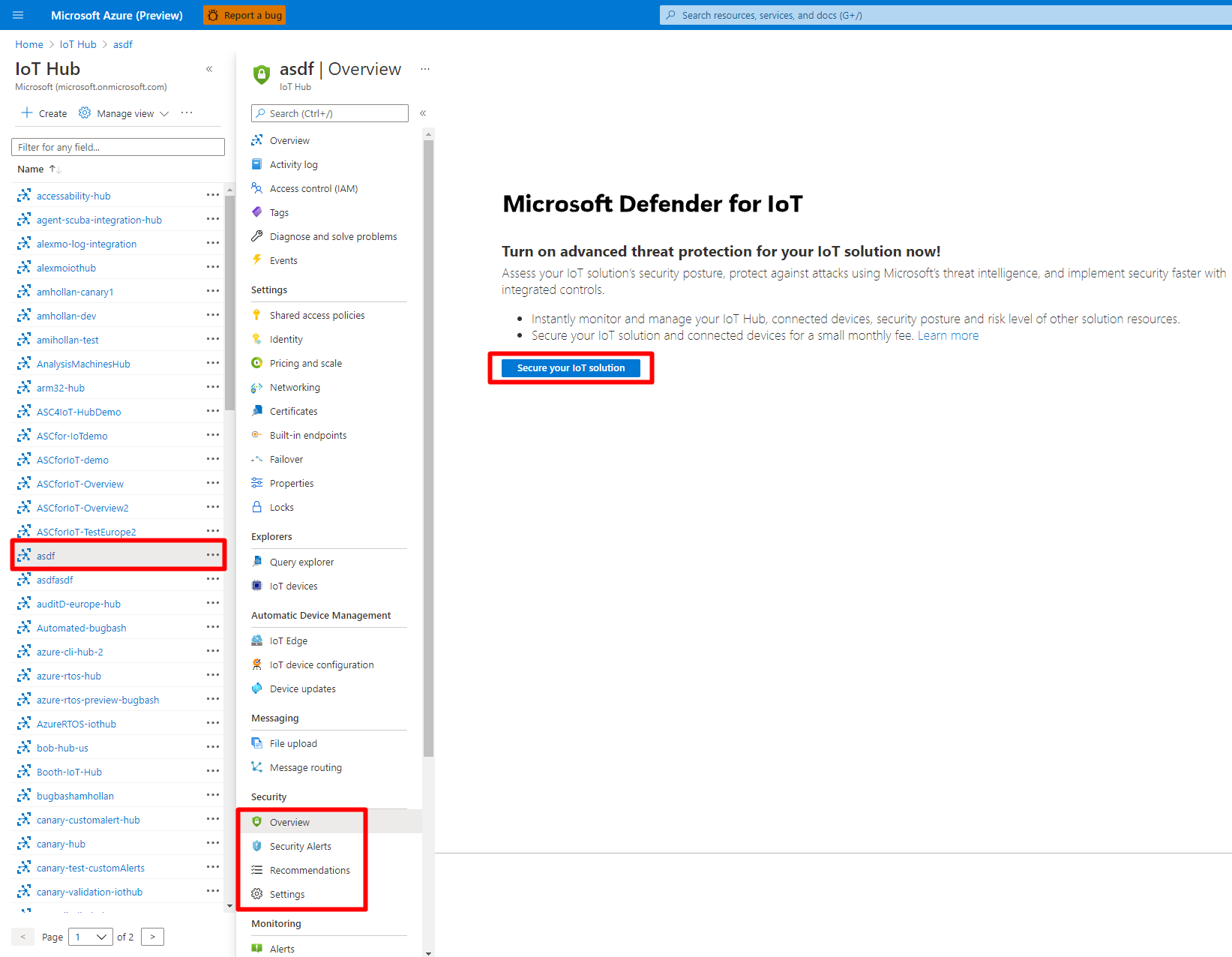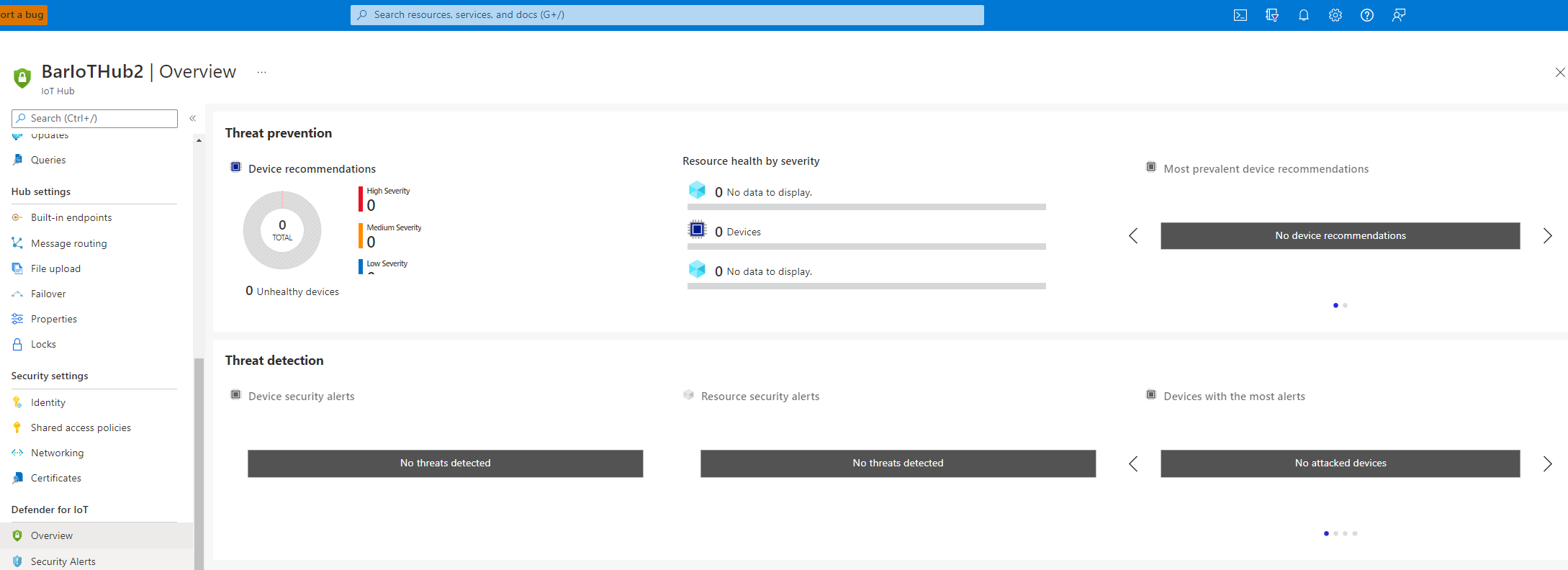Rychlý start: Povolení Microsoft Defenderu pro IoT ve službě Azure IoT Hub
Tento článek vysvětluje, jak povolit Microsoft Defender pro IoT v centru Azure IoT.
Azure IoT Hub je spravovaná služba, která funguje jako centrum zpráv pro komunikaci mezi aplikacemi IoT a zařízeními IoT. Miliony zařízení a jejich back-endových řešení můžete spolehlivě a bezpečně připojit. Téměř jakékoli zařízení je možné připojit ke službě IoT Hub. Defender for IoT se integruje do Azure IoT Hubu a poskytuje monitorování, doporučení a výstrahy v reálném čase.
Požadavky
Účet Azure s aktivním předplatným. Vytvoření účtu zdarma
Možnost vytvořit IoT Hub úrovně Standard.
Pro proces nastavení skupiny prostředků a správy přístupu potřebujete následující role:
- Pokud chcete přidat přiřazení rolí, potřebujete role Vlastník, Správce řízení přístupu na základě rolí a Správce uživatelských přístupů.
- K registraci poskytovatelů prostředků potřebujete role vlastníka a přispěvatele.
Přečtěte si další informace o privilegovaných rolích správce v Azure.
Poznámka:
Defender pro IoT aktuálně podporuje pouze IoT Huby úrovně Standard.
Vytvoření IoT Hubu pomocí Microsoft Defenderu pro IoT
Centrum můžete vytvořit na webu Azure Portal. Pro všechna nová centra IoT je defender pro IoT ve výchozím nastavení nastavený na Zapnuto .
Vytvoření IoT Hubu:
Postupujte podle pokynů k vytvoření centra IoT pomocí webu Azure Portal.
Na kartě Správa se ujistěte, že je defender pro IoT nastavený na Zapnuto. Ve výchozím nastavení bude Defender for IoT nastavený na Zapnuto .
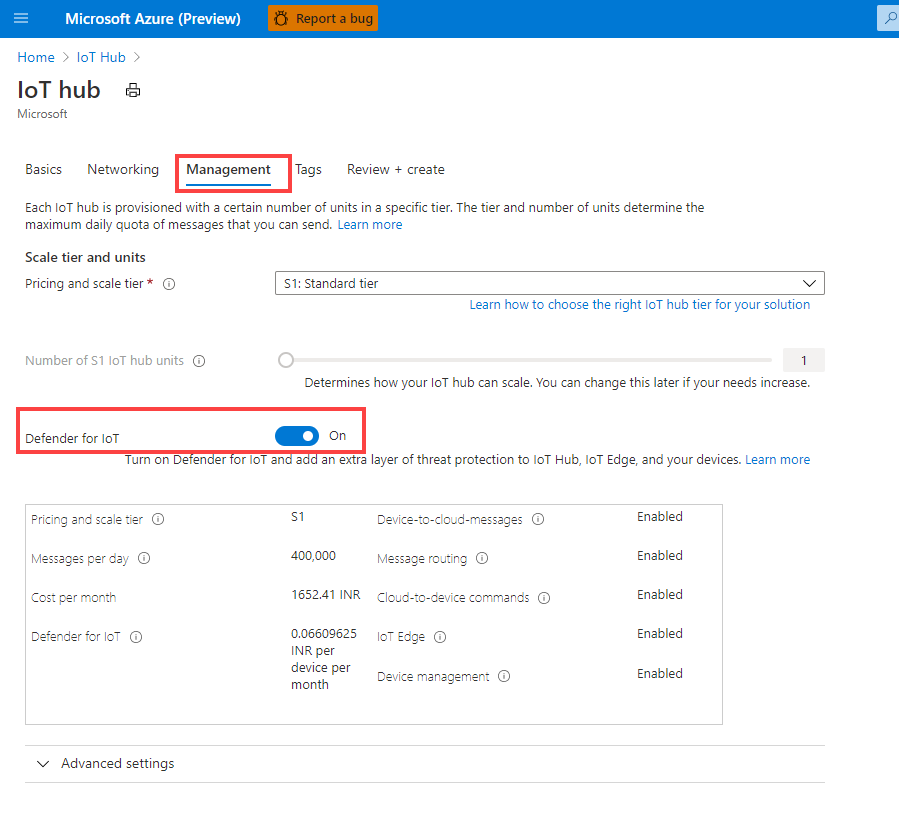
Pokud chcete povolit přístup ke službě IoT Hub, postupujte podle těchto kroků.
Povolení defenderu pro IoT ve stávající službě IoT Hub
Defender for IoT můžete připojit k existující službě IoT Hub, kde pak můžete monitorovat správu identit zařízení, zařízení do cloudu a způsoby komunikace se zařízeními do cloudu.
Povolení defenderu pro IoT ve stávající službě IoT Hub:
Přihlaste se k portálu Azure.
Pokud chcete povolit přístup ke službě IoT Hub, postupujte podle těchto kroků.
Přejděte do služby IoT Hub>>
Your hubDefender pro IoT>– přehled.Vyberte Zabezpečení řešení IoT a vyplňte formulář onboardingu.
Tlačítko Zabezpečit řešení IoT se zobrazí jenom v případě, že se IoT Hub ještě nepřipnul, nebo pokud jste při onboardingu nastavili přepínač Defender for IoT na Vypnuto .
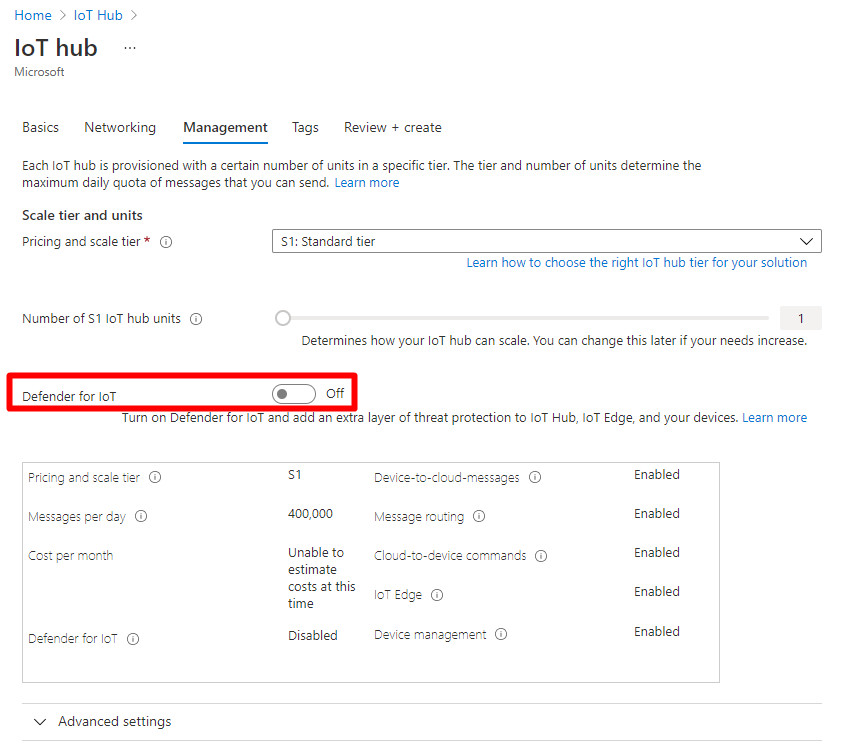
Ověřte, že je povolený Defender for IoT.
Ověření povolení Defenderu pro IoT:
Přihlaste se k portálu Azure.
Přejděte do služby IoT Hub>>
Your hubDefender pro IoT>– přehled.Zobrazí se obrazovka Prevence hrozeb a Detekce hrozeb.
Konfigurace shromažďování dat
Nakonfigurujte nastavení shromažďování dat pro Defender pro IoT ve vašem centru IoT, jako je pracovní prostor služby Log Analytics a další pokročilá nastavení.
Konfigurace shromažďování dat Defenderu pro IoT:
V centru IoT vyberte Defender pro nastavení IoT>. Ve výchozím nastavení je zapnutá možnost Povolit Microsoft Defender for IoT .
V oblasti konfigurace pracovního prostoru přepněte možnost Zapnuto pro připojení k pracovnímu prostoru služby Log Analytics a pak vyberte předplatné Azure a pracovní prostor služby Log Analytics, ke kterému se chcete připojit.
Pokud potřebujete vytvořit nový pracovní prostor, vyberte odkaz Vytvořit nový pracovní prostor .
Vyberte Access to raw security data to export raw security events from your devices to the log Analytics workspace that you'selected above.
V oblasti Upřesnit nastavení jsou ve výchozím nastavení vybrány následující možnosti. Podle potřeby výběr zrušte:
Podrobná doporučení k zabezpečení a vlastní výstrahy Umožňuje Defenderu pro IoT přístup k datům dvojčete zařízení, aby na základě dat vygeneroval výstrahy.
Shromažďování dat IP. Umožňuje defenderu pro IoT přístup k příchozím a odchozím IP adresům zařízení, aby vygeneroval výstrahy na základě podezřelých připojení.
Vyberte Uložit a nastavení se uloží.
Nastavení poskytovatelů prostředků a řízení přístupu
Nastavení oprávnění potřebných pro přístup ke službě IoT Hub:
- Nastavte poskytovatele prostředků a řízení přístupu pro centrum IoT.
- Pokud chcete povolit přístup k pracovnímu prostoru služby Log Analytics, nastavte poskytovatele prostředků a řízení přístupu pro pracovní prostor služby Log Analytics.
Přečtěte si další informace o poskytovateli prostředků a typech prostředků.
Povolení přístupu ke službě IoT Hub
Povolení přístupu ke službě IoT Hub:
Nastavení poskytovatelů prostředků pro IoT Hub
Přihlaste se k webu Azure Portal a přejděte na stránku Předplatná .
V tabulce předplatných vyberte své předplatné.
Na stránce předplatného, která se otevře, vyberte v levém řádku nabídek poskytovatele prostředků.
Na panelu hledání zadejte: Microsoft.iot.
Vyberte poskytovatele Microsoft.IoTSecurity a ověřte, že je jeho stav Zaregistrovaný.
Nastavení řízení přístupu pro IoT Hub
V centru IoT v levém řádku nabídek vyberte Řízení přístupu (IAM) a v horní nabídce vyberte Přidat > přiřazení role.
Na kartě Role vyberte kartu Role privilegovaného správce a vyberte roli Přispěvatel.
Vyberte kartu Členové a vedle položky Členové vyberte Vybrat členy.
Na stránce Vybrat členy zadejte do pole Vybrat zabezpečení Azure, vyberte Zabezpečení Azure pro IoT a v dolní části vyberte Vybrat.
Zpět na kartě Členové vyberte Revize a přiřazení v dolní části karty, na kartě Revize a přiřazení znovu vyberte Zkontrolovat a přiřadit dole.
Povolení přístupu k pracovnímu prostoru služby Log Analytics
Připojení k pracovnímu prostoru služby Log Analytics:
Nastavení poskytovatelů prostředků pro pracovní prostor služby Log Analytics
Na webu Azure Portal přejděte na stránku Předplatná .
V tabulce předplatných vyberte své předplatné.
Na stránce předplatného, která se otevře, vyberte v levém řádku nabídek poskytovatele prostředků.
Na panelu hledání zadejte: Microsoft.OperationsManagement.
Vyberte zprostředkovatele Microsoft.OperationsManagement a ověřte, že je jeho stav Zaregistrováno.
Nastavení řízení přístupu pro pracovní prostor služby Log Analytics
Na webu Azure Portal vyhledejte a přejděte na stránku pracovních prostorů služby Log Analytics, vyberte pracovní prostor a v nabídce vlevo vyberte Řízení přístupu (IAM).
V horní nabídce vyberte Přidat > přiřazení role.
Na kartě Role v části Role funkce úlohy vyhledejte Log Analytics a vyberte roli Přispěvatel Log Analytics.
Vyberte kartu Členové a vedle položky Členové vyberte Vybrat členy.
Na stránce Vybrat členy zadejte do pole Vybrat zabezpečení Azure, vyberte Zabezpečení Azure pro IoT a v dolní části vyberte Vybrat.
Zpět na kartě Členové vyberte Revize a přiřazení v dolní části karty, na kartě Revize a přiřazení znovu vyberte Zkontrolovat a přiřadit dole.
Povolení Defenderu pro IoT
V centru IoT v nabídce vlevo vyberte Nastavení a na stránce Nastavení vyberte Shromažďování dat.
Zapněte možnost Povolit Microsoft Defender pro IoT a v dolní části vyberte Uložit .
V části Zvolte pracovní prostor služby Log Analytics, ke kterému se chcete připojit, nastavte přepínač na Zapnuto.
Vyberte předplatné, pro které jste nastavili poskytovatele prostředků a pracovní prostor.
Další kroky
Přejděte k dalšímu článku a přidejte do svého řešení skupinu prostředků.